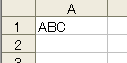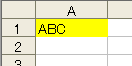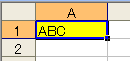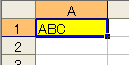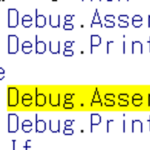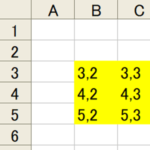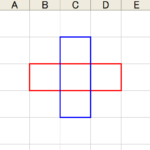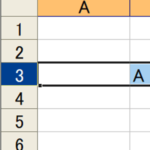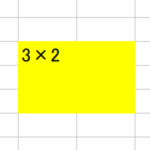目次
目的
- Evaluate メソッドの省略形の [ ] の記述を使用する。
- [A1] の記述で A1 セルを操作する。
Evaluate の英語の意味をインターネットの辞書で調べてみると、「評価する」という意味が出てきました。カタカナにすると、エバリュエイト、イバリュエイトなどの読み方が出てきました。読み方が分かると覚えやすいですね。 JavaScript に eval という関数がありますが、 Evaluate が語源かもしれません。
参考資料
- Application.Evaluate メソッド (Excel) | Microsoft Learn
- https://learn.microsoft.com/ja-jp/office/vba/api/excel.application.evaluate
その一例
- 白紙のワークシートでテストしてみます。
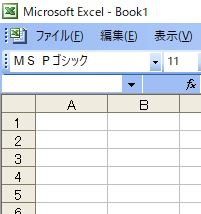
白紙のワークシート。 - 下記マクロを実行してみます。 A1 セルに文字を入力してみます。
Sub A1に文字入力()
[A1] = "ABC"
End Sub - 次は取得してみます。
Sub A1の文字取得()
Debug.Print [A1]
End Sub - A1 のアドレスを取得してみます。
Sub A1のアドレス取得()
Debug.Print [A1].Address
End Sub - A1 を塗りつぶしてみます。
Sub A1を黄色で塗りつぶす()
[A1].Interior.Color = vbYellow
End Sub - A1 を選択してみます。
Sub A1を選択()
[A1].Select
End Sub - 省略形ではない Evaluate メソッドでも同じ事をやってみます。
Sub 全セル削除()
Cells.Delete
End Sub
Sub 省略形ではないEvaluateメソッド()
Evaluate("A1") = "ABC"
Debug.Print Evaluate("A1")
Debug.Print Evaluate("A1").Address
Evaluate("A1").Interior.Color = vbYellow
Evaluate("A1").Select
End Sub
テスト環境
- Windows 10(64 ビット)
- Microsoft Office Excel 2003
以上、閲覧ありがとうございました。